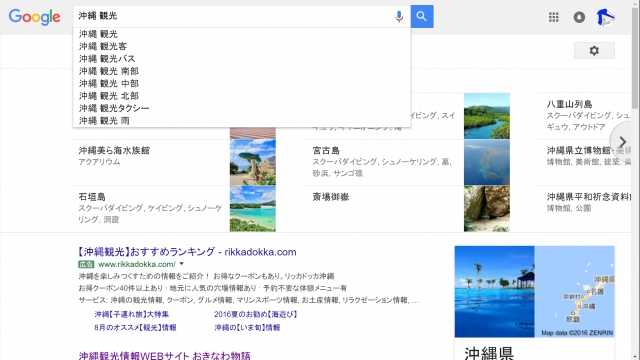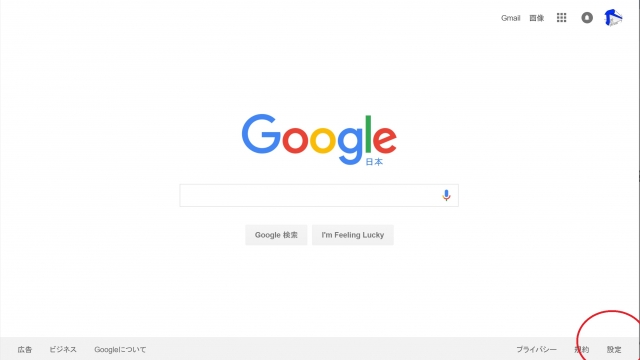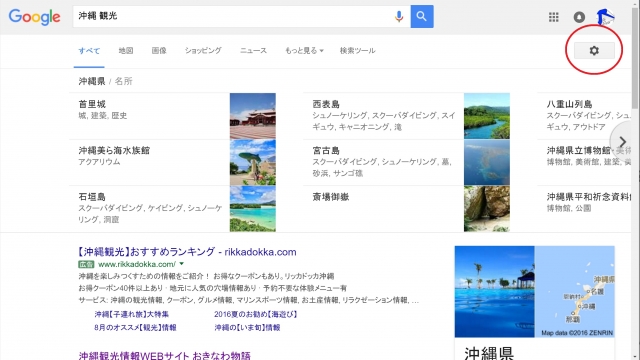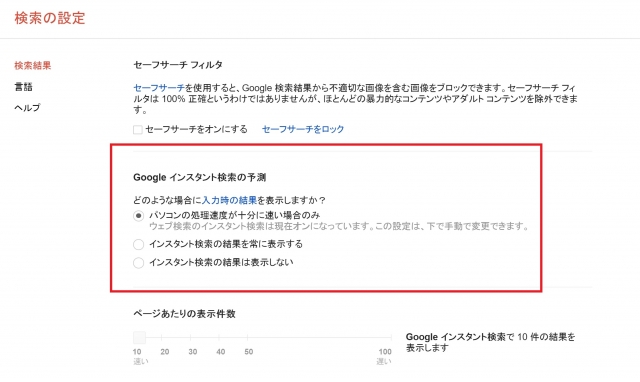今回は、「Google 検索」の【活用 Tips:その②】“Google インスタント検索” について解説させていただきます。
“Google インスタント検索”
“Google インスタント検索” はデスクトップ版の「Google 検索」で利用できる便利機能で、検索バーにキーワードを入力している時点で自動で検索結果を予測し、上位 10 件の検索結果を先に表示してくれます。
そのため瞬時に表示される検索結果から目的にあったウェブサイトにたどり着けるというわけです。
この “Google インスタント検索” は通常、デフォルトで利用可能となっています。
ただし、現在入力しているキーワードに応じた検索結果を表示するため、便利な反面、検索したキーワードの一部を切り取ってしまったり検索バーから削除してしまうと、検索結果の表示内容が変わったり消えてしまうというデメリットもあります。
そういったデメリットが気になる場合は、“Google インスタント検索” の利用設定を変更することも可能です。
“Google インスタント検索” の設定を変更する
“Google インスタント検索” の設定を変更する方法は、「Google 検索」のウェブページか何かしらの検索結果ページを開き、右下の “設定”、もしくは右上に表示される歯車マークをクリックして、表示される項目から “検索設定” をクリックします。
表示される設定ページの “Google インスタント検索の予測” 部分で設定を変更します。
設定できる項目は “パソコンの処理速度が十分に速い場合のみ” “インスタント検索の結果を常に表示する” “インスタント検索の結果は表示しない” の 3 つです。
ちなみに “パソコンの処理速度が十分に速い場合のみ” については明確な基準は公開されていません。
また “インスタント検索の結果は表示しない” を選択した場合、その下の “ページあたりの表示件数” も設定できるようになり、一度に表示する検索結果を最大で 100 件まで拡大できるようになります。
ただし、検索結果の表示件数を多くするとそれだけ表示までの処理に時間がかかるのでご注意ください。
このほか “インスタント検索の結果は表示しない” を選択した場合、「Google 検索」サイトの、検索キーワードに対する 1 番のウェブサイトをダイレクトに表示してくれる “I’m Feeling lucky” ボタンも利用可能となります。
設定をしたらページの一番下まで移動して、“保存” をクリックします。
まとめ
“Google インスタント検索” は便利な反面、ユーザーによっては使い慣れなかったり、キーワード削除と共に検索結果も消えてしまう点が気になったりするかと思います。
そういった場合は「Google 検索」を自身にとって使いやすい仕様に設定してみてください。
以上、「Google 検索」の【活用 Tips:その②】“Google インスタント検索” についての解説でした。